

Ten temat zawiera następujące instrukcje:
Wybór stron drukowania
Korzystanie z opcji [Krawędź do wpinania]
Korzystanie z opcji [Wiele stron na arkusz]
Korzystanie z opcji [Broszura]
Korzystanie z opcji [Strona 2x na arkuszu]
Korzystanie z opcji [Skalowanie]
Korzystanie z opcji [Wyrównanie]
Korzystanie z opcji [Przes. marginesu]
Korzystanie z opcji [Usuwanie marginesu]
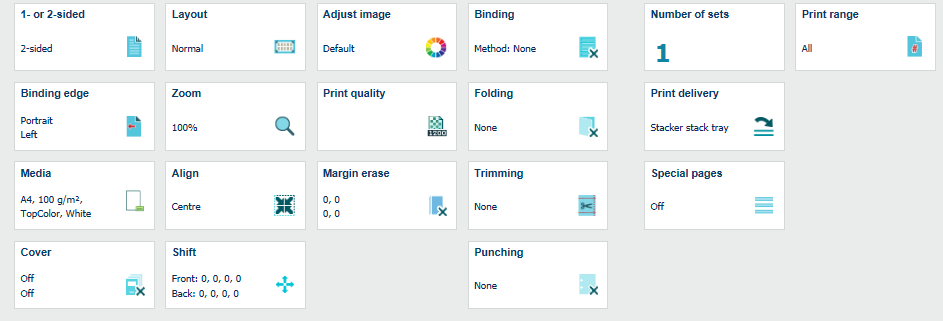 Właściwości zadania
Właściwości zadaniaWłaściwości zadania zależą od produktu.
Użyj opcji [Strony wydruku], aby określić, czy zadania mają być drukowane jednostronnie, czy dwustronnie.
Kliknij przycisk [1- lub 2-stronnie].
Wybierz opcję [1-stronny] lub [2-stronny].
Kliknij przycisk [OK].
Opcja [Krawędź do wpinania] określa sposób wpięcia stron dokumentu.
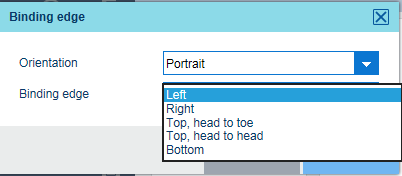 Krawędź do wpinania
Krawędź do wpinaniaKliknij przycisk [Krawędź do wpinania].
Orientacja dokumentu ([Orientacja] ) to orientacja, gdy strony dokumentu są trzymane we właściwy sposób.
Orientacja dokumentu ([Orientacja] ) jest pobierana z pliku źródłowego i nie można jej zmienić.
Użyj listy rozwijanej [Krawędź do wpinania], aby wybrać sposób wpięcia stron dokumentu: [Z lewej], [Z prawej], [U dołu], [Góra, górą do dołu], [Góra, górą do góry].
Kliknij przycisk [OK].
Impozycja [Wiele stron na arkusz] przeprowadza drukowanie następnych stron pliku źródłowego na jednej stronie dokumentu.
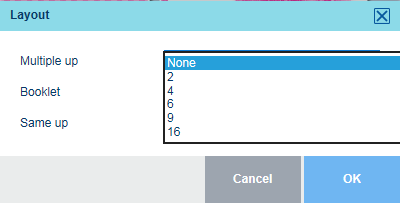 Opcje układu
Opcje układuKliknij przycisk [Układ].
Użyj listy rozwijanej [Wiele stron na arkusz], aby wybrać ilość stron tworzących impozycję na stronie dokumentu.
Kliknij przycisk [OK].
Impozycja [Broszura] przeprowadza złożenie dokumentu na pół w celu utworzenia broszury. Arkusze broszury są drukowane tak, aby złożone strony dokumentu były w położeniu umożliwiającym odczytanie informacji.
Kliknij przycisk [Układ].
Użyj opcji [Broszura], aby wybrać wartość [Tak] lub [Nie].
Kliknij przycisk [OK].
Impozycja [Strona 2x na arkuszu] przeprowadza wielokrotne drukowanie tej samej strony źródłowej pliku na stronie dokumentu.
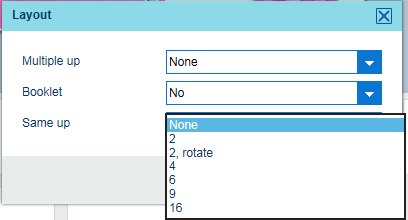 Opcje układu
Opcje układuKliknij przycisk [Układ].
Użyj listy rozwijanej [Strona 2x na arkuszu], aby wybrać ilość stron pliku źródłowego do wydrukowania na stronie dokumentu.
Kliknij przycisk [OK].
Można skalować stronę pliku źródłowego zgodnie z rozmiarem strony dokumentu lub ręcznie ustawić współczynnik skalowania (25% – 400%).
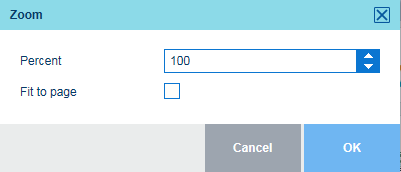 Opcje skalowania
Opcje skalowaniaKliknij przycisk [Skalowanie].
Użyj opcji [Dopasowanie do strony], aby zmieniać rozmiar strony pliku źródłowego zgodnie z rozmiarem strony dokumentu.
Użyj pola [Procent], aby wybrać współczynnik powiększenia, lub użyj przycisków – i +.
Kliknij przycisk [OK].
Użyj opcji [Wyrównanie], aby wyrównać stronę pliku źródłowego lub strony na stronie dokumentu.
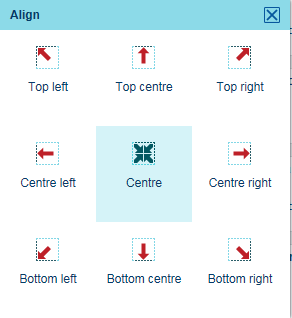 Opcje wyrównania
Opcje wyrównaniaKliknij przycisk [Wyrównanie].
Kliknij jedną z dostępnych pozycji wyrównania.
Kliknij przycisk [OK].
Opcja [Przesunięcie] przesuwa stronę pliku źródłowego lub strony na stronie dokumentu, aby utworzyć więcej miejsca na krawędziach do oprawy. Maksymalne przesunięcie marginesu wynosi ok. 100 mm / 3.94".
Przesunięcie marginesu strony przedniej i tylnej jest domyślnie połączone. Aby zmienić to ustawienie, kliknij symbol łańcucha:  .
.
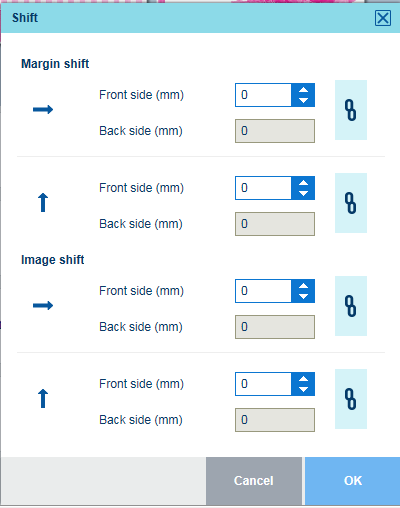 Opcje przesunięcia
Opcje przesunięciaKliknij przycisk [Przesunięcie].
Użyj opcji [Przes. marginesu] w kierunku poziomym ( ) lub pionowym (
) lub pionowym ( ).
).
Kliknij pole [Przód ({0})], aby wprowadzić wartość, lub użyj przycisków – i +. Wartość jest również wyświetlana w polu [Strona tylna ({0})].
Aby zdefiniować tylko opcję [Strona tylna ({0})], kliknij symbol łańcucha w celu odblokowania pól stron przedniej i tylnej.
Kliknij przycisk [OK].
Opcja [Przesunięcie obrazu] przesuwa całą impozycję stworzoną ze strony lub stron pliku źródłowego. Maksymalne przesunięcie obrazu wynosi ok. 100 mm / 3.94".
Przesunięcie obrazu strony przedniej i tylnej jest domyślnie połączone. Aby zmienić to ustawienie, kliknij symbol łańcucha:

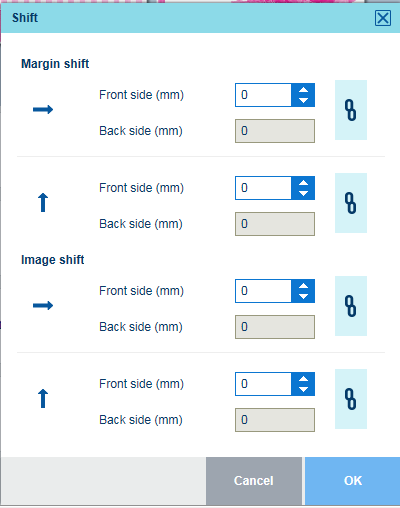 Opcje przesunięcia
Opcje przesunięciaKliknij przycisk [Przesunięcie].
Użyj opcji [Przesunięcie obrazu] w kierunku poziomym ( ) lub pionowym (
) lub pionowym ( ).
).
Kliknij pole [Przód ({0})], aby wprowadzić wartość, lub użyj przycisków – i +. Wartość jest również wyświetlana w polu [Strona tylna ({0})].
Aby zdefiniować tylko opcję [Strona tylna ({0})], kliknij symbol łańcucha w celu odblokowania pól stron przedniej i tylnej.
Kliknij przycisk [OK].
Opcja [Usuwanie marginesu] usuwa margines ze strony lub stron pliku źródłowego. Maksymalne usuwanie marginesu wynosi ok. 100 mm / 3.94".
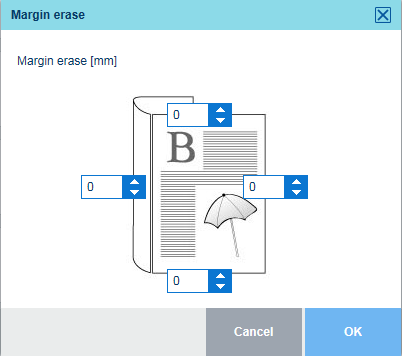 Opcje usuwania marginesu
Opcje usuwania marginesuKliknij przycisk [Usuwanie marginesu].
Kliknij krawędź arkusza (góra, dół, lewo, prawo) w miejscu, w którym chcesz usunąć margines.
Kliknij pole [Krawędź do wpinania], aby wprowadzić wartość, lub użyj przycisków – i +.
Kliknij przycisk [OK].